YouTube अनुशंसाओं को प्रबंधित करने के शीर्ष 8 तरीके
अनेक वस्तुओं का संग्रह / / April 04, 2023
अधिकांश YouTube उपयोगकर्ता प्लेटफ़ॉर्म पर नवीनतम ट्रेंडिंग वीडियो देखने के लिए डिफ़ॉल्ट होम टैब पर भरोसा करते हैं। आमतौर पर, YouTube अपनी अनुशंसाओं के साथ चतुर होता है, लेकिन कभी-कभी आप होम मेनू पर अप्रासंगिक वीडियो देख सकते हैं। यदि आप अक्सर मुख्य मेनू पर अनावश्यक YouTube वीडियो देखते हैं, तो अनुशंसाओं को प्रबंधित करने के सर्वोत्तम तरीके देखें।

इससे पहले कि हम YouTube अनुशंसाओं के प्रबंधन के बारे में चर्चा करें, पहले यह समझें कि कंपनी का एल्गोरिदम कैसे काम करता है और यह होम मेनू पर वीडियो दिखाने के लिए किन कारकों का उपयोग करता है।
YouTube सुझाव कैसे काम करते हैं?
YouTube समान विषयों वाले वीडियो की अनुशंसा करने के लिए आपकी खोज और देखे जाने के इतिहास पर निर्भर करता है। YouTube आपके सब्सक्रिप्शन के आधार पर वीडियो भी दिखाता है। अगर आप कुकिंग चैनल सब्सक्राइब करते हैं, तो आपको होम टैब पर ऐसे ही वीडियो मिल सकते हैं। शुक्र है, वीडियो अनुशंसाओं को अनुकूलित करने के लिए YouTube कई विकल्प प्रदान करता है। आइए उन्हें देखें।
1. अनावश्यक वीडियो में अपनी अरुचि दिखाएं
अप्रासंगिक वीडियो के लिए आप 'रुचि नहीं' पर टैप कर सकते हैं और YouTube को समान वीडियो न दिखाने के लिए प्रशिक्षित कर सकते हैं। ऐसे।
स्टेप 1: अपने फ़ोन पर YouTube ऐप खोलें।
चरण दो: वीडियो के बगल में स्थित तीन लंबवत बिंदुओं वाले मेनू पर टैप करें और 'रुचि नहीं है' चुनें।

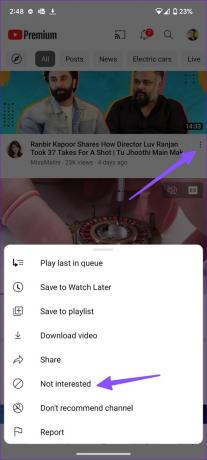
ऐसे सभी वीडियो के लिए यही दोहराएं, और आप भविष्य में ऐसा नहीं देखेंगे। ध्यान दें कि YouTube को आपका इनपुट जानने में कुछ समय लग सकता है।
2. किसी विशिष्ट चैनल से वीडियो अनुशंसाएँ बंद करें
यदि आप गलत सूचना और नकली समाचार फैलाने वाले औसत से नीचे के चैनल देखते हैं, तो इससे वीडियो अनुशंसाएं बंद करें।
स्टेप 1: अपने फ़ोन पर YouTube ऐप लॉन्च करें।
चरण दो: जब भी आप औसत से कम YouTube चैनल देखें, तो वीडियो के पास स्थित अधिक मेनू पर टैप करें।
चरण 3: 'चैनल की अनुशंसा न करें' चुनें।

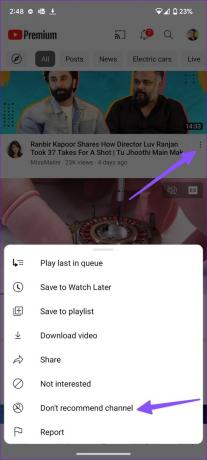
YouTube आपको चैनल के वीडियो की दोबारा अनुशंसा नहीं करेगा।
3. अपने देखने के इतिहास से अलग-अलग वीडियो हटाएं
YouTube आपका उपयोग करता है इसी तरह के वीडियो की सिफारिश करने के लिए इतिहास देखें होम टैब में। भविष्य में अनुशंसाएं प्राप्त करना बंद करने के लिए आप उस विषय पर देखे गए वीडियो निकाल सकते हैं. नीचे दिए गए चरणों से गुजरें।
स्टेप 1: अपने फ़ोन पर YouTube खोलें और लाइब्रेरी टैब पर जाएँ।
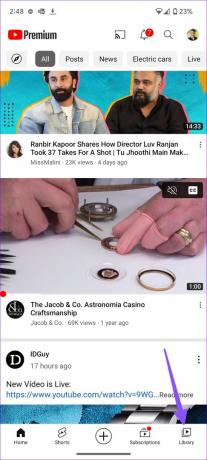
चरण दो: इतिहास के पास 'सभी देखें' पर टैप करें।
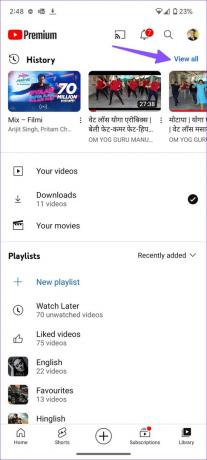
चरण 3: वीडियो के बगल में तीन-डॉट मेनू टैप करें और 'देखने के इतिहास से निकालें' पर हिट करें।

ऐसे सभी वीडियो के लिए यही दोहराएं और उन्हें देखने के इतिहास से हटा दें।
4. अपने खोज इतिहास से अलग-अलग खोजें हटाएं
जैसा कि हमने ऊपर बताया, YouTube आपके खोज इतिहास के आधार पर भी वीडियो सुझाव दिखाता है। आपको इसकी आवश्यकता होगी अप्रासंगिक व्यक्तिगत खोजों को अपने YouTube से हटाएं खोज इतिहास।
स्टेप 1: अपने फ़ोन पर YouTube ऐप लॉन्च करें और शीर्ष पर स्थित खोज आइकन पर हिट करें।
चरण दो: खोज शब्द पर लंबे समय तक दबाएं और हटाएं दबाएं।

समान विषयों पर सुझाव प्राप्त करना बंद करने के लिए आपको अपने YouTube खोज इतिहास से अनावश्यक खोजों को निकालना होगा.
5. YouTube देखने और खोजने का इतिहास रोकें
यदि आप YouTube पर किसी विशिष्ट विषय की खोज करने की योजना बना रहे हैं और भविष्य में इसके आधार पर अनुशंसाएं नहीं चाहते हैं, तो आप अपने फ़ोन पर YouTube देखने और खोज इतिहास को अस्थायी रूप से रोक सकते हैं। ऐसे।
स्टेप 1: YouTube ऐप लॉन्च करें और ऊपरी दाएं कोने में अपने खाते की तस्वीर पर टैप करें।
चरण दो: सेटिंग्स टैप करें।


चरण 3: 'सभी इतिहास प्रबंधित करें' चुनें।
चरण 4: 'अपना YouTube इतिहास सहेजना' टैप करें।


चरण 5: बंद करें टैप करें, और YouTube आपकी खोज और इतिहास देखने को अक्षम कर देता है।

अब आप भविष्य में समान अनुशंसाएं प्राप्त करने की चिंता किए बिना वीडियो ब्राउज़ कर सकते हैं.
6. यूट्यूब गुप्त मोड का प्रयोग करें
यदि आप ऊपर दिए गए लंबे चरणों से नहीं गुजरना चाहते हैं, तो आप निजी तौर पर वीडियो ब्राउज़ करने के लिए YouTube पर गुप्त मोड को सक्षम कर सकते हैं। सक्रिय गुप्त मोड के दौरान YouTube आपकी खोज और देखने के इतिहास को नहीं सहेजेगा।
स्टेप 1: YouTube ऐप खोलें और ऊपरी-दाएँ कोने में अपने प्रोफ़ाइल आइकन पर टैप करें।
चरण दो: 'गुप्त चालू करें' पर टैप करें।

गुप्त मोड एक बड़ी सीमा के साथ आता है, हालाँकि। यदि आपने YouTube प्रीमियम की सदस्यता ली है, तो लाभ यहां लागू नहीं होंगे। वीडियो ब्राउज़ करते समय आपको विज्ञापन दिखाई देंगे।
7. स्मार्ट टीवी पर YouTube अतिथि खाते का उपयोग करें
आपके मेहमान या छोटे बच्चे अपने पसंदीदा क्रिएटर्स को देखने के लिए आपके स्मार्ट टीवी पर आपके YouTube खाते का उपयोग कर सकते हैं। यदि आप नहीं चाहते कि वे आपकी वीडियो अनुशंसाओं को गड़बड़ाएं, तो रिमोट सौंपने से पहले टीवी पर YouTube पर अतिथि मोड सक्षम करें।
स्टेप 1: अपने टीवी पर YouTube ऐप्लिकेशन खोलें.
चरण दो: साइड मेनू का चयन करें और अपने खाते पर क्लिक करें।
चरण 3: अतिथि मोड सक्षम करें और ब्राउज़ करना प्रारंभ करें।

8. अपने सब्सक्रिप्शन को रीचेक करें
YouTube आपके सब्स्क्राइब किए गए चैनलों के आधार पर भी वीडियो की अनुशंसा करता है। आपको अपने सब्स्क्राइब किए गए YouTube चैनलों की फिर से जांच करनी चाहिए और अप्रासंगिक लोगों को अनसब्सक्राइब करना चाहिए।
स्टेप 1: YouTube ऐप खोलें और नीचे बार पर सब्सक्रिप्शन मेनू पर टैप करें।

चरण दो: सभी टैप करें। चैनल के बगल में एक घंटी आइकन चुनें और सदस्यता समाप्त करें दबाएं।


उपयोगी यूट्यूब वीडियो खोजें
असंबंधित वीडियो दिखाने वाला YouTube आपके ऐप के अनुभव को खराब कर सकता है। प्रासंगिक वीडियो खोजने के बजाय, YouTube एल्गोरिदम को बेहतर ढंग से प्रशिक्षित करने के लिए उपरोक्त ट्रिक्स का उपयोग करें ताकि यह आपके लाभ के लिए काम करे।
अंतिम बार 13 मार्च, 2023 को अपडेट किया गया
उपरोक्त लेख में सहबद्ध लिंक हो सकते हैं जो गाइडिंग टेक का समर्थन करने में सहायता करते हैं। हालाँकि, यह हमारी संपादकीय अखंडता को प्रभावित नहीं करता है। सामग्री निष्पक्ष और प्रामाणिक बनी हुई है।
द्वारा लिखित
पार्थ शाह
पार्थ ने पहले EOTO.tech में टेक न्यूज कवर करने के लिए काम किया था। वह वर्तमान में ऐप की तुलना, ट्यूटोरियल, सॉफ्टवेयर टिप्स और ट्रिक्स और आईओएस, एंड्रॉइड, मैकओएस और विंडोज प्लेटफॉर्म में गोता लगाने के बारे में गाइडिंग टेक लेखन में स्वतंत्र है।


